0x80070539 Windows Update-Fehler: So beheben Sie ihn
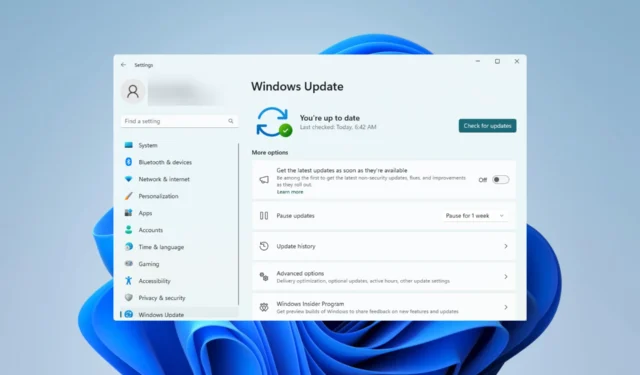
Windows-Benutzer stoßen häufig auf Update-Fehler . Sie kommen mit unterschiedlichen Fehlercodes vor, wie z. B. dem Fehler 0x80070539, bedeuten aber im Allgemeinen, dass der Computer ein Problem hat, das den ordnungsgemäßen Abschluss des Prozesses verhindert.
In diesem Leitfaden helfen wir Ihnen, diesen Update-Fehler zu beheben, indem wir Ihnen einige praktische Lösungen vorstellen.
Was ist der Windows-Update-Fehler 0x80070539?
Dieser Fehler bedeutet, dass Windows ein Programm nicht installieren oder aktualisieren kann und eine der folgenden Ursachen hat:
- Beschädigte Dateien des Windows Update-Dienstes.
- Auch wenn es selten vorkommt, können Hardwareprobleme den Aktualisierungsfehler auslösen.
- Konflikte, die durch Ihre Antivirensoftware ausgelöst werden.
Wie behebe ich den Fehler 0x80070539?
Wir empfehlen Ihnen, den folgenden Schritt durchzuführen, bevor Sie andere Lösungen ausprobieren:
- Deaktivieren Sie vorübergehend Ihre Antivirensoftware und versuchen Sie dann das Update.
Wenn dies nicht funktioniert, fahren Sie mit den unten empfohlenen Lösungen fort.
1. Führen Sie die Fehlerbehebung für Windows-Updates aus
- Drücken Sie Windows+, Ium die Einstellungen- App zu öffnen.
- Klicken Sie im rechten Bereich auf Fehlerbehebung .
- Wählen Sie Andere Fehlerbehebungen aus .
- Klicken Sie für das Windows-Update auf die Schaltfläche „Ausführen“ .
- Wenden Sie abschließend alle Empfehlungen an und starten Sie Ihren Computer bei Bedarf neu. Überprüfen Sie anschließend, ob der Fehler 0x80070539 behoben ist.
2. Update-Komponenten zurücksetzen
- Öffnen Sie das Dialogfeld „Ausführen“Windows , indem Sie + drücken R.
- Geben Sie cmd ein und drücken Sie Ctrl + Shift + Enter , um die Eingabeaufforderung mit Administratorrechten zu öffnen.
- Geben Sie die folgenden Skripte in die Eingabeaufforderung ein und drücken Sie Entenach jedem Skript r, um wichtige Update-Komponenten zu stoppen.
net stop bitsnet stop wuauservnet stop appidsvc
net stop cryptsvc - Öffnen Sie den Datei-ExplorerWindows , indem Sie + drücken E.
- Navigieren Sie zum Pfad unten und benennen Sie SoftwareDistribution in SoftwareDistribution.old um.
C:\Windows - Navigieren Sie zum Pfad unten und benennen Sie Catroot2 in Catroot2.old um.
C:\Windows\System32\ - Öffnen Sie erneut eine Eingabeaufforderung mit erhöhten Rechten und starten Sie die wichtigen Windows-Dienste neu, indem Sie die folgenden Skripts ausführen:
net start bitsnet start wuauserv
net start appidsvcnet start cryptsvc - Starten Sie abschließend Ihren Computer neu und überprüfen Sie, ob der Aktualisierungsfehler 0x80070539 behoben ist.
3. Führen Sie den Systemdatei-Checker aus
- Öffnen Sie das Dialogfeld „Ausführen“Windows , indem Sie + drücken R.
- Geben Sie cmd ein und drücken Sie Ctrl + Shift + Enter , um die Eingabeaufforderung mit Administratorrechten zu öffnen.
- Geben Sie das Scan-Skript unten ein und klicken Sie auf Enter.
sfc /scannow - Befolgen Sie abschließend alle Anweisungen und starten Sie Ihren Computer neu.
4. Bereinigen Sie den temporären Cache von Windows Update
- Öffnen Sie das Dialogfeld „Ausführen“Windows , indem Sie + drücken R.
- Geben Sie den Pfad unten ein und klicken Sie auf Enter.
%windir%\SoftwareDistribution\DataStore - Löschen Sie den Inhalt des Verzeichnisses.
- Starten Sie abschließend Ihren Computer neu und überprüfen Sie, ob der Aktualisierungsfehler 0x80070539 behoben ist.
Hier hast du es; einige der praktischsten Möglichkeiten zur Behebung des Windows-Update-Fehlers. In seltenen Fällen können Sie eine Systemwiederherstellung in Betracht ziehen , wodurch einige Ihrer kürzlich installierten Anwendungen verloren gehen.
Bitte teilen Sie uns mit, ob Sie diesen Artikel hilfreich fanden, und nennen Sie uns die Lösungen, die für Sie funktioniert haben.



Schreibe einen Kommentar